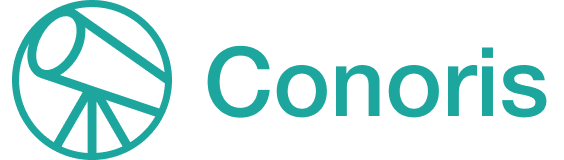【Conoris・Conoris BP ベンダー・ Conoris Answer 共通】
以下のようにConoris・Conoris BPを開いた際にアクセスできない場合の対処法をご案内いたします。
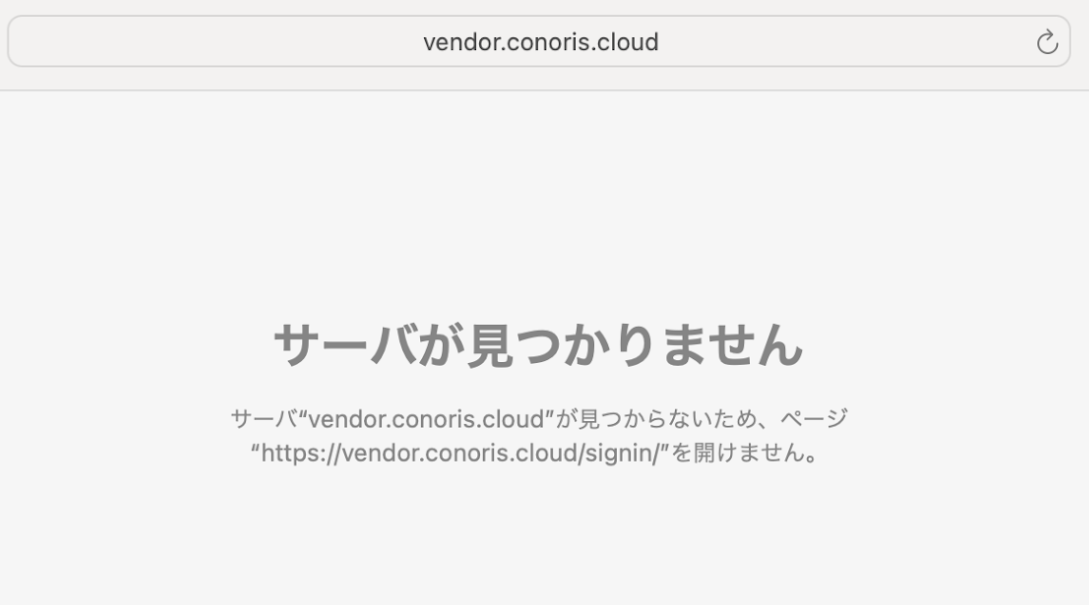
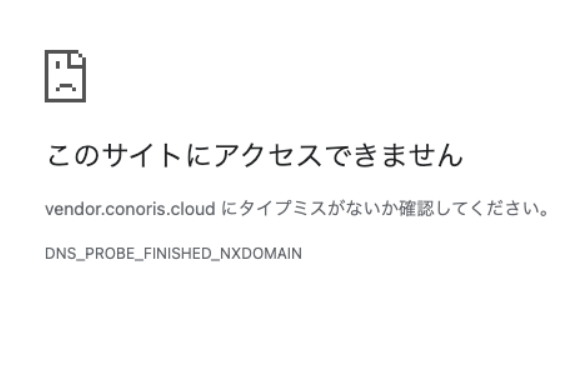
【対処策① DNSのキャッシュをクリアする】
Macの場合:
1. ターミナルを開く
- sudo killall -HUP mDNSResponder というコマンドを実行 ※この際コンピュータのパスワードを求められることがあります
参考URL:
https://kinsta.com/jp/knowledgebase/flush-dns/
Windowsの場合:
1. Windowsキー + Rキー を押し、cmdと入力してコマンドプロンプトを起動
ipconfig /flushdns というコマンドを実行
正常に削除された場合、「DNS リゾルバー キャッシュは正常にフラッシュされました。」と表示
【対処策② Wi-fiのDNSの設定を変更する】
Macの場合:
1.Macのシステム設定 > Wi-Fi >(接続済みのWi-Fiの)詳細をクリック
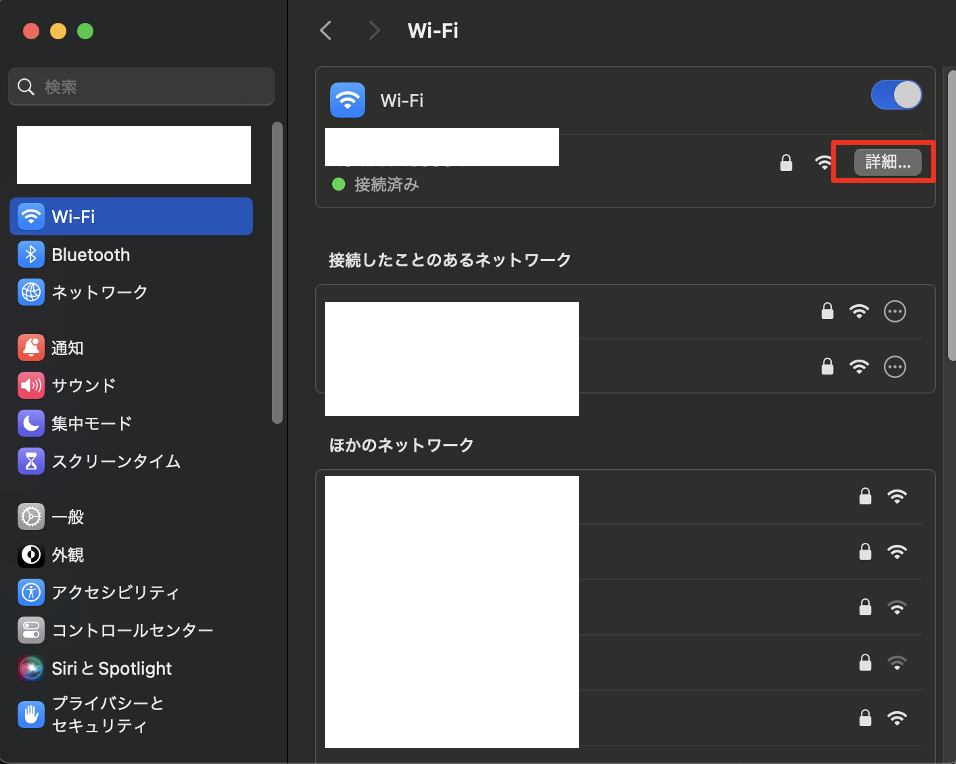
2.DNSの8.8.8.8となっているものを削除する
3.OKをクリック
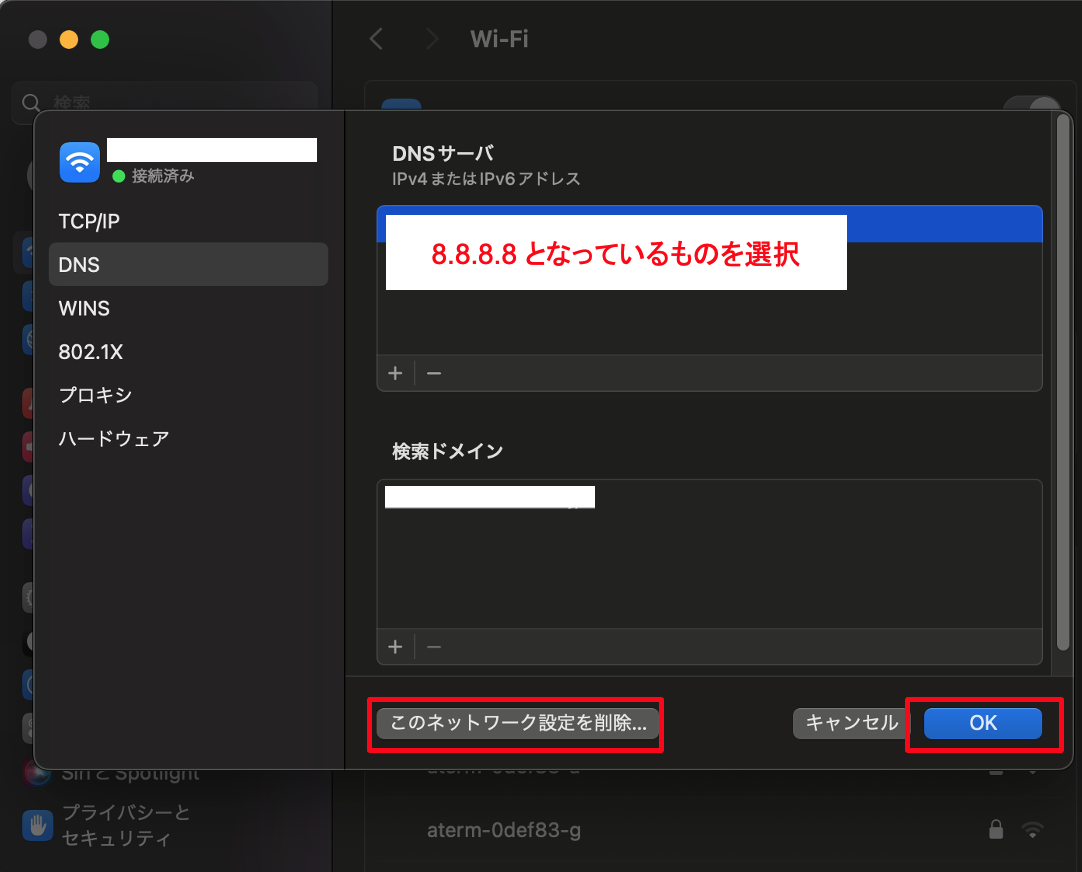
Windowsの場合:
1.Windowsボタンより、ネットワークとインターネット>Wi-Fiを開く
2.ハードウェアのプロパティを選択
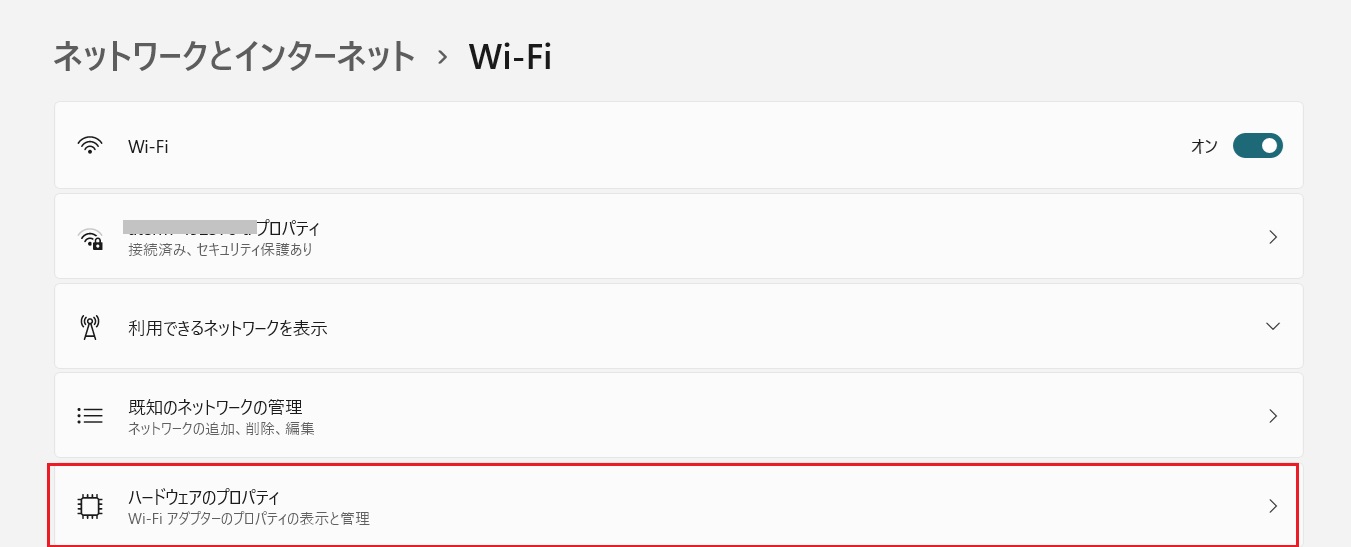
3.その他のアダプターオプションの編集を開く

4.インターネット プロトコル バージョン4を選択し、プロパティを開く
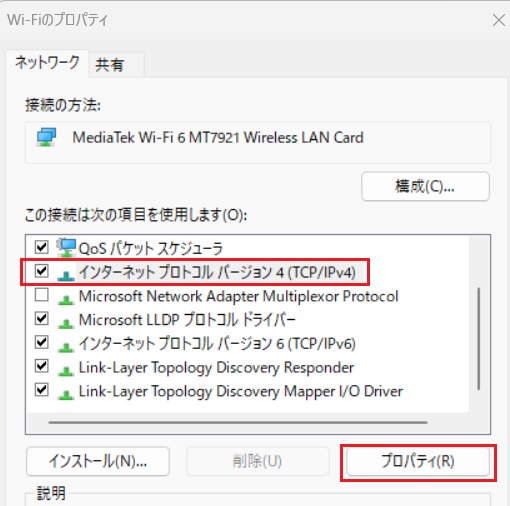
5.優先DNSサーバに8.8.8.8.とは言っている場合には値を削除し、OKを押す
Wi-FiのプロパティもOKを押して閉じる
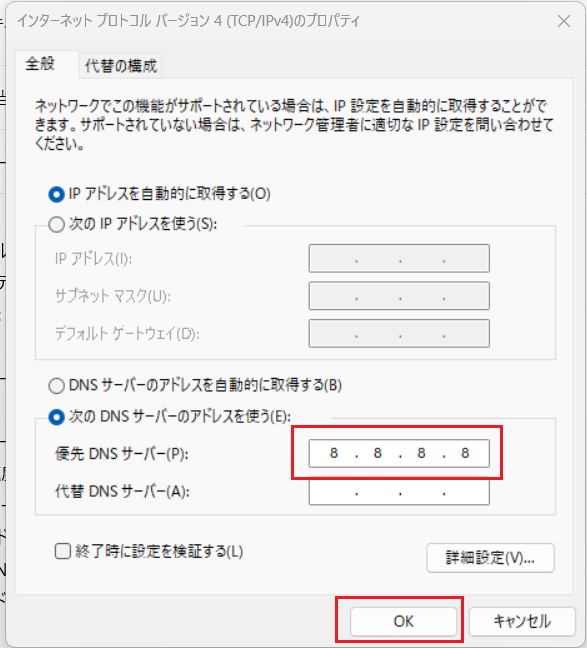
6.Conorisにアクセス可能な再度試行
上記のいずれでも問題が解決しない場合には、恐れ入りますが、貴社IT担当までご確認いただけると幸いです。